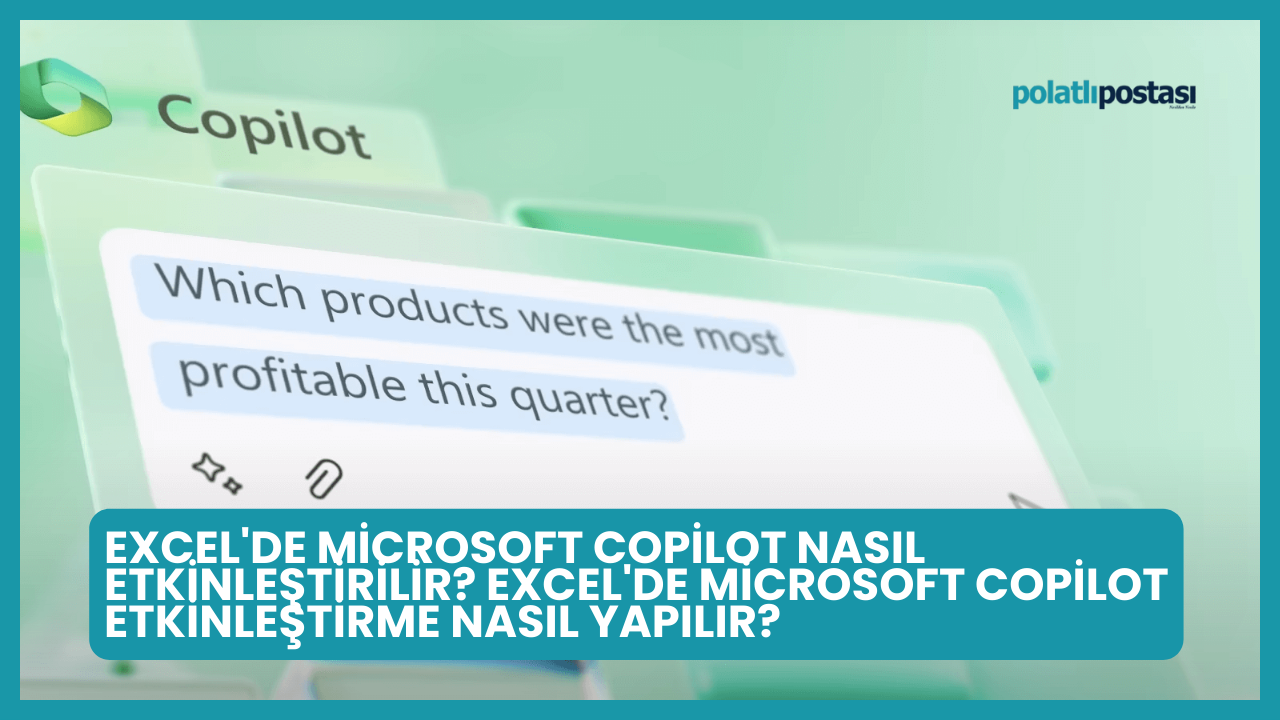Copilot, formül önerileri, veri analizi ve görevleri kolaylaştırma gibi yetenekleriyle Office uygulamalarında kullanıcı deneyimini önemli ölçüde zenginleştirir. Bu rehber, adım adım Copilot'u etkinleştirme sürecini açıklarken, kullanıcıların Excel'deki potansiyelini maksimum düzeyde kullanmalarına yardımcı olmayı amaçlamaktadır. Eğilimleri belirleme, veri manipülasyonu ve formül geliştirme gibi işlemlerde Copilot'un avantajlarını değerlendirmek, kullanıcıların günlük iş akışlarını daha verimli ve akıllı bir şekilde yönetmelerine olanak tanır. Bu rehber, Microsoft Excel kullanıcılarına Copilot'un getirdiği avantajları keşfetmeleri için bir rehber sunar.
Excel'de Microsoft Copilot Nasıl Etkinleştirilir?
Microsoft Excel'de Copilot'u etkinleştirmek, kullanıcıların veri analizi ve manipülasyon yeteneklerini güçlendiren bir adımdır. Bu yapay zeka asistanı, formül önerileri, veri analizi ve görevleri kolaylaştırma konusunda önemli avantajlar sunar. İşte Copilot'u Excel'de etkinleştirmek için adım adım izlenebilecek basit bir kılavuz:
- Kayıt Defteri Düzenleyici'ni Açma: Başlat'a gidin, "Kayıt Defteri Düzenleyici"ni arayın ve "Aç" düğmesine tıklayın.
- Belirtilen Yolu Bulma: Bilgisayar\HKEY_CURRENT_USER\Software\Microsoft\Office\16.0\Common\ExperimentConfigs\ExternalFeatureOverrides\excel yolunu bulun.
- Yeni Dize Değeri Oluşturma (Aşama 3): Excel tuşuna sağ tıklayın, "Yeni" seçeneğini seçin ve ardından "Dize Değeri"ni seçin.
- Anahtara Ad Verme ve Değer Atama (Aşama 4-5): Adı "Microsoft.Office.Excel.Copilot" olarak belirleyin, Enter tuşuna basın. Yeni oluşturulan anahtara çift tıklayın, değeri "true" olarak ayarlayın ve "Tamam" düğmesine tıklayın.
- Bilgisayarınızı Yeniden Başlatma (Aşama 6): Bilgisayarınızı yeniden başlatın ve ardından Microsoft Excel'i başlatın veya yeniden açın. Artık sağ tarafta Copilot deneyimini görmelisiniz.
Etkinleştirilen Copilot, Excel kullanıcılarına veri analizi, formül önerileri ve iş akışlarını hızlandırma konusunda güçlü bir yardımcı sağlar. Bu rehberdeki adımları takip ederek, Excel'de daha akıllı, daha hızlı ve daha verimli çalışabilirsiniz.